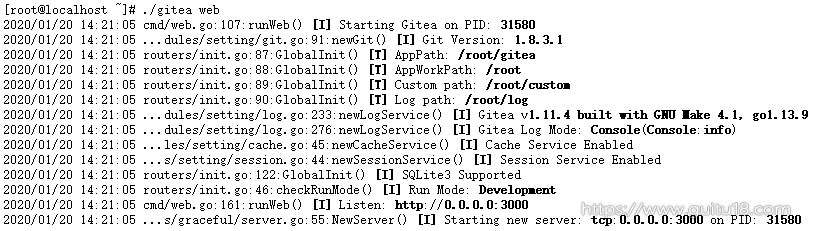前言:
是不是有人和我一样受够了,某个网盘的疯狂限制流量,还有莫名其妙东西就没有了。想到前期自己在腾讯云购买的轻量云服务器。购买链接。【腾讯云】轻量应用服务器Lighthouse限时1.2折起,1核1G3M低至128元/年,高带宽首选!
就有一种我要自主的想法不断的在脑海中涌现,我要自己建一个云盘,绝不限速。
服务器测试:
腾讯云轻量应用服务器(香港)最新测评:https://www.hipyt.cn/75.html
准备工作:
1、准备腾讯轻量云服务器1个
2、准备cloudreve的服务器源文件(下载链接)
3、轻量云应用选择宝塔
4、安装好PHP5.6以上(推荐7.2或者7.4)
安装过程:
1、宝塔安装PHP
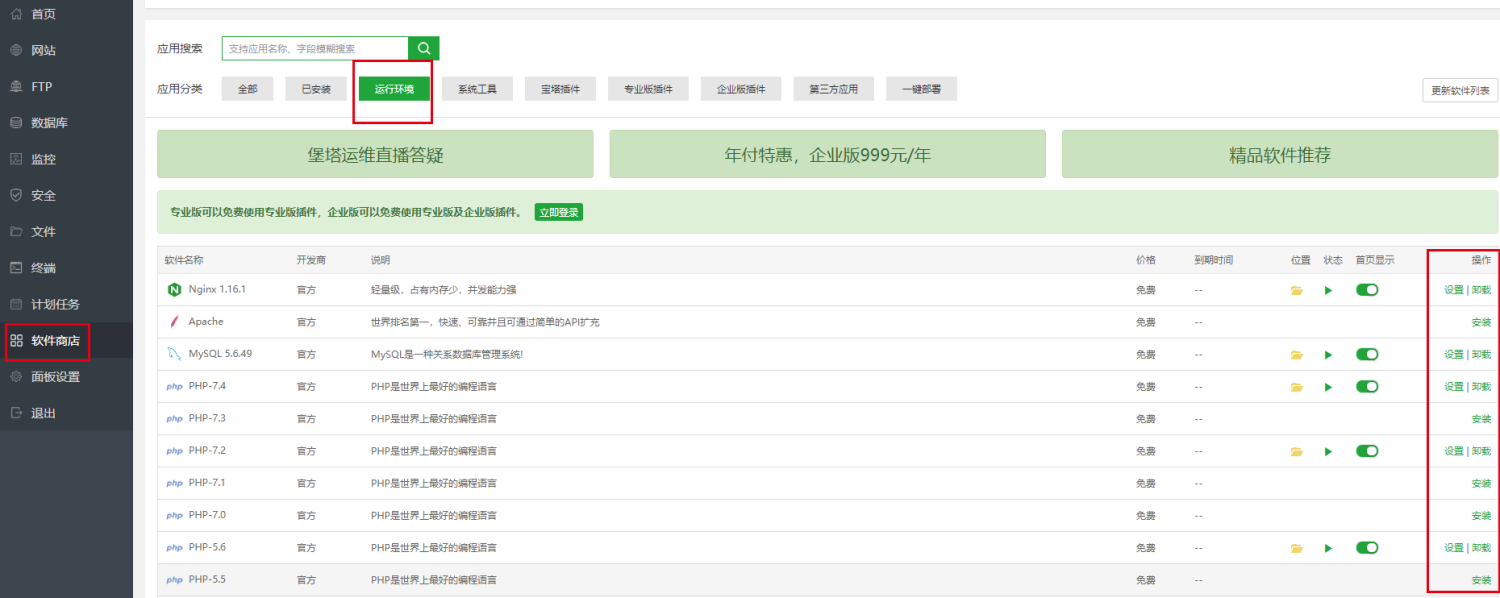
2、宝塔新建站点
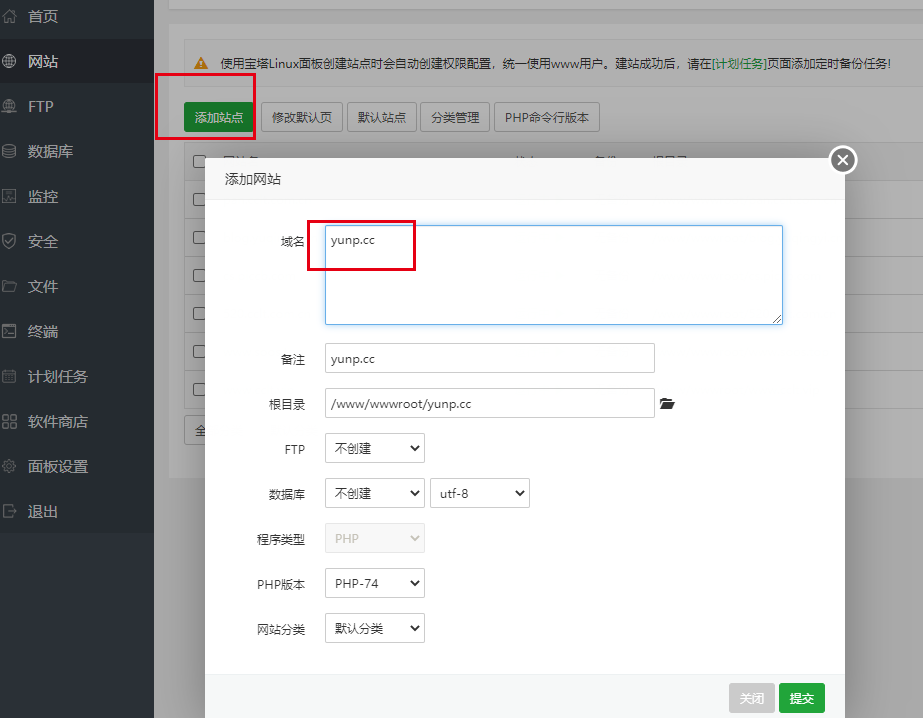
3、PHP设置
1、安装所需要的扩展
PHP管理中点击安装扩展,我们需要安装【fileinfo】扩展,如图:
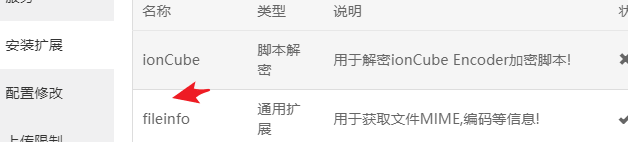
2、删除禁用函数putenv()
PHP管理中找到禁用函数,然后选择putenv()删除即可,如图:
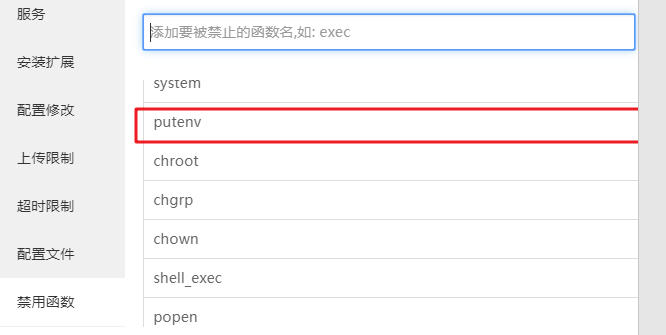
4、上传源文件到网站根目录
上传到网站根目录后,直接解压。
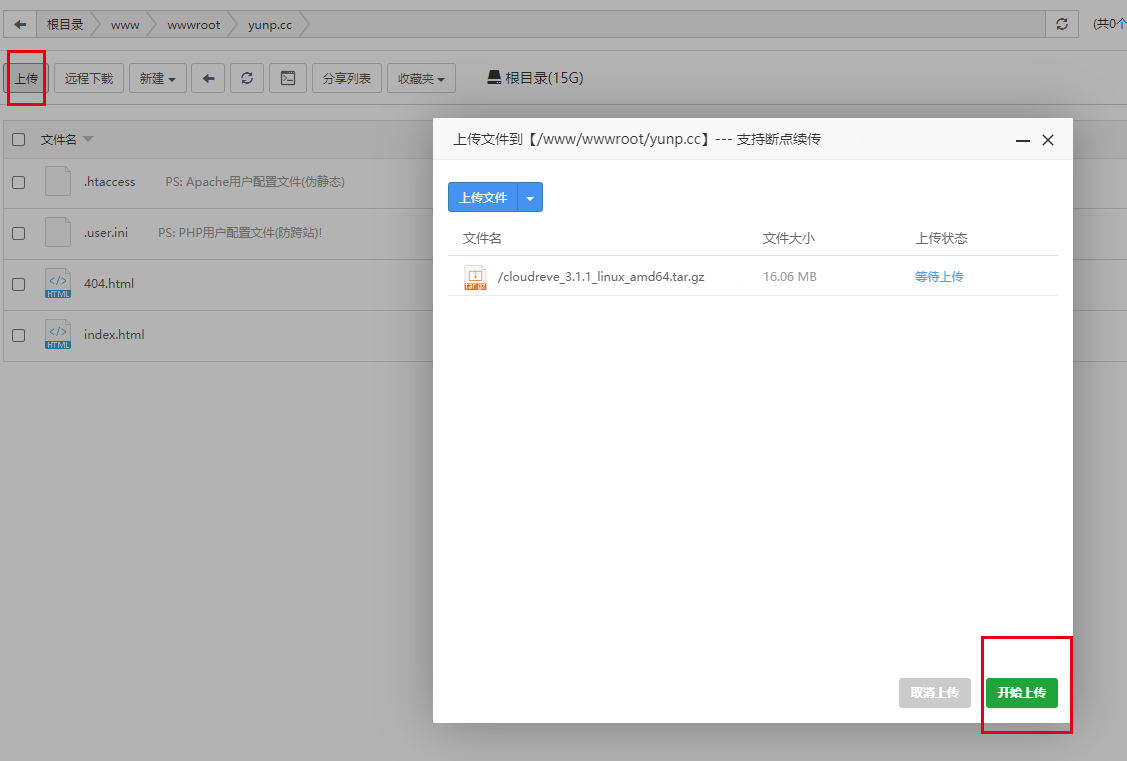
点击源文件后,右键单击。
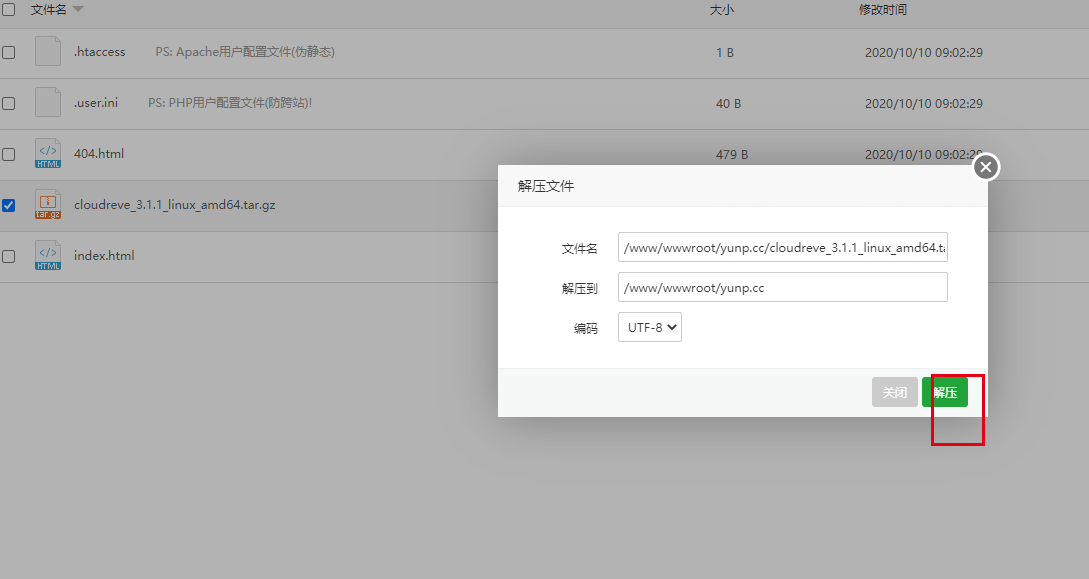
5、安装Cloudreve
1、远程上去服务器
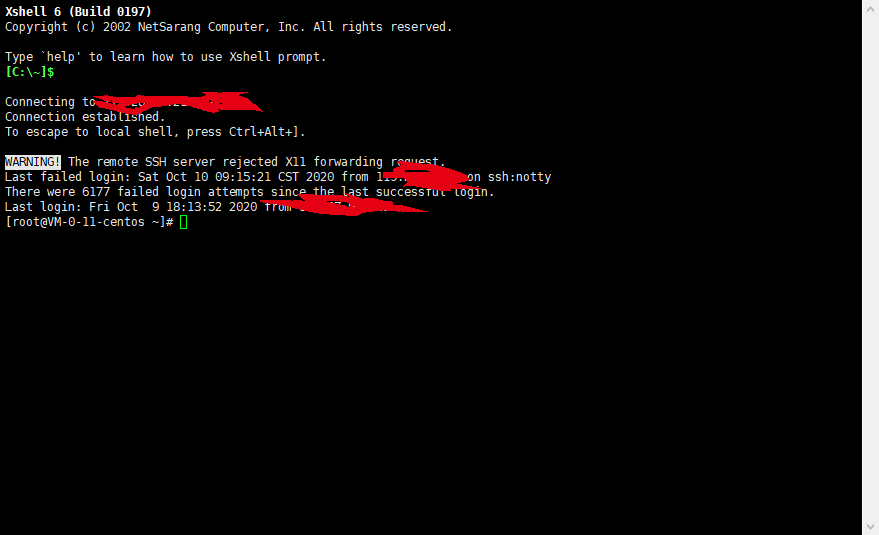
2、cd到网站根目录
比如我演示的配置:
cd /www/wwwroot/yunp.cc
./cloudreve
分别复制命令回车执行,安装成功截图如下:
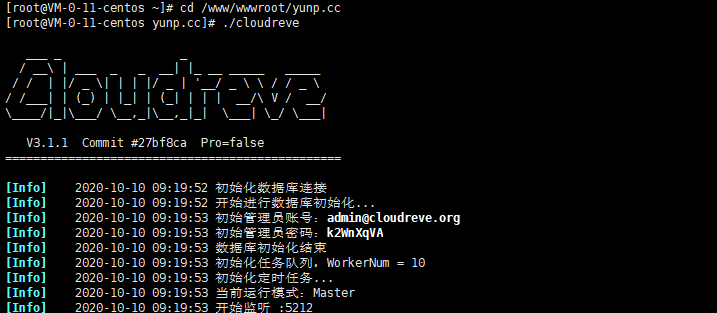
Cloudreve 在首次启动时,会创建初始管理员账号,请注意保管管理员密码,此密码只会在首次启动时出现。如果您忘记初始管理员密码,需要删除同级目录下的“cloudreve.db”,重新启动主程序以初始化新的管理员账户。
Cloudreve 默认会监听“5212”端口。你可以在浏览器中访问“http://服务器IP:5212”进入 Cloudreve。如果宝塔面板需要在安全中放行“5212”端口。注意用默认的管理账号和密码登录。
6、进程守护
以上步骤操作完后,最简单的部署就完成了。你可能需要一些更为具体的配置,才能让Cloudreve更好的工作,宝塔面板我们可以使用Supervisor管理器来设置进程守护,具体流程请参考下面的配置流程。
6.1 安装Supervisor管理器
软件商店→系统工具 ,找到Supervisor管理器安装即可。
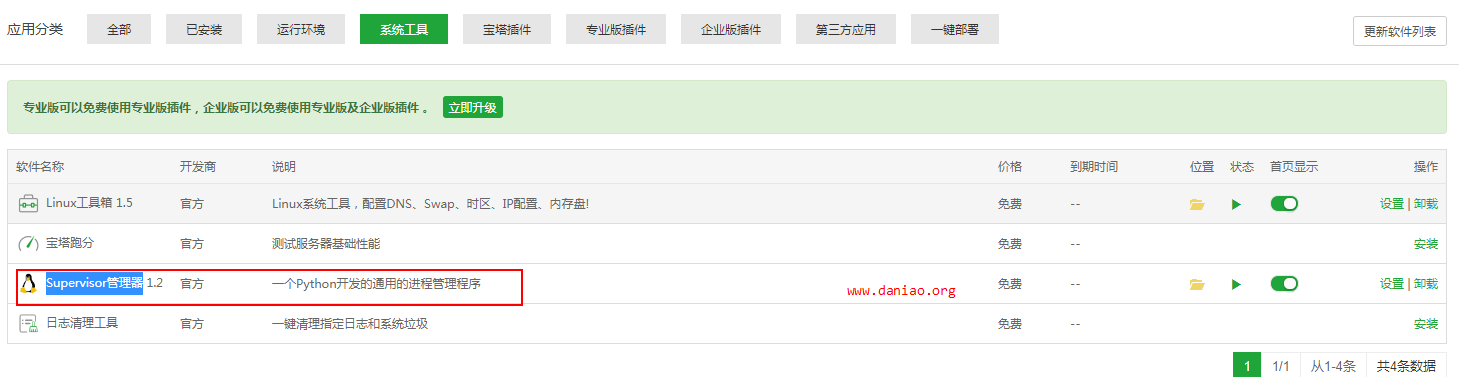
6.2 添加守护进程
打开Supervisor管理器添加守护进程,看图:
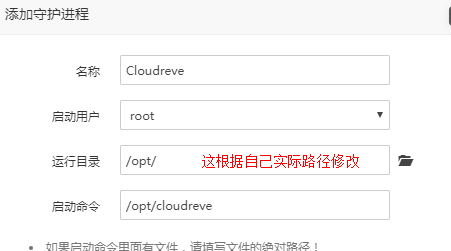
注意:路径修改为自己的。添加完成后,守护进程就会启动成功,如图:

注意:设置守护进程之前,请先停止掉命令模式。
7、域名访问
新建网站,之后在网站设置中,配置反向代理,如图:
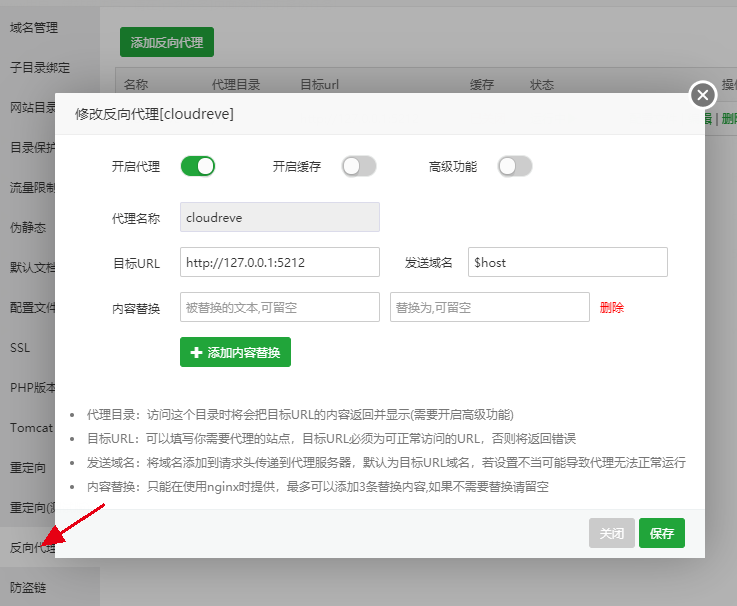
8、效果展示
现在就可以用域名打开Cloudreve 访问了:
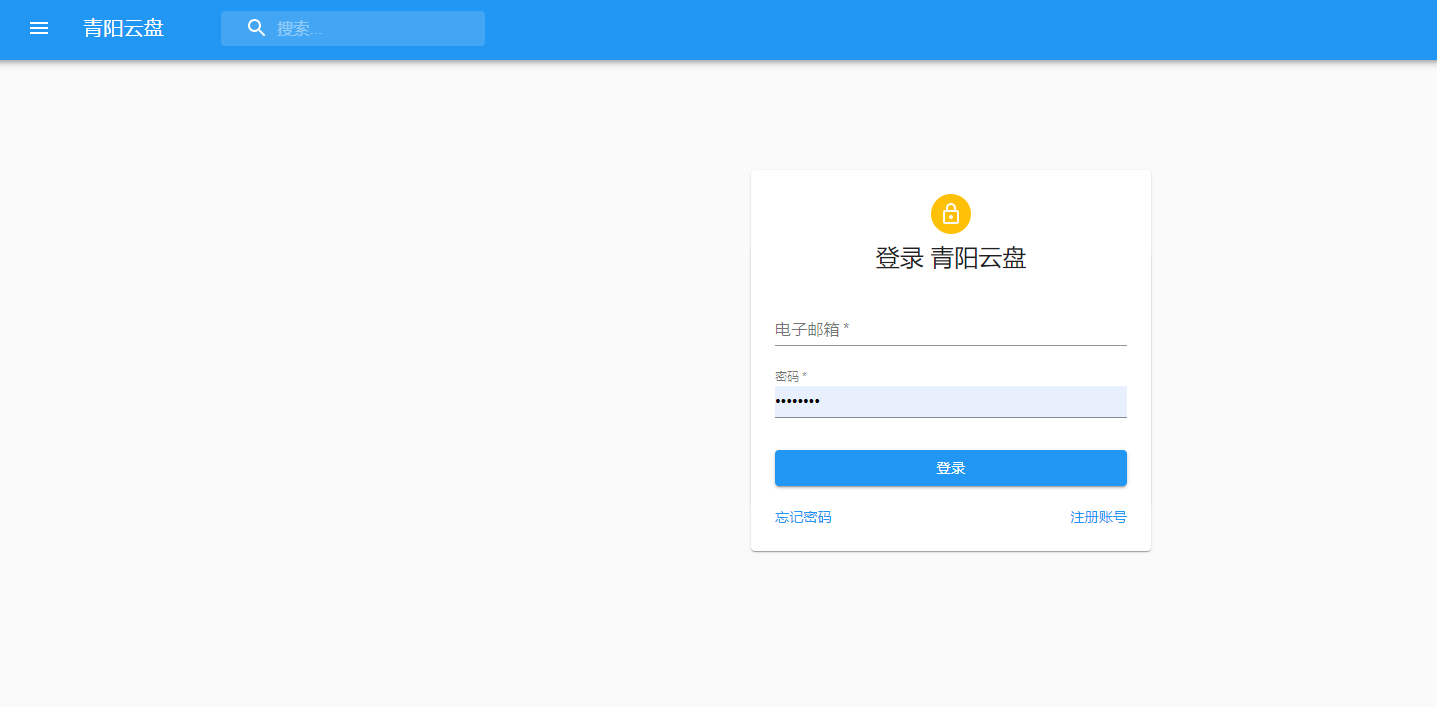
管理面板:
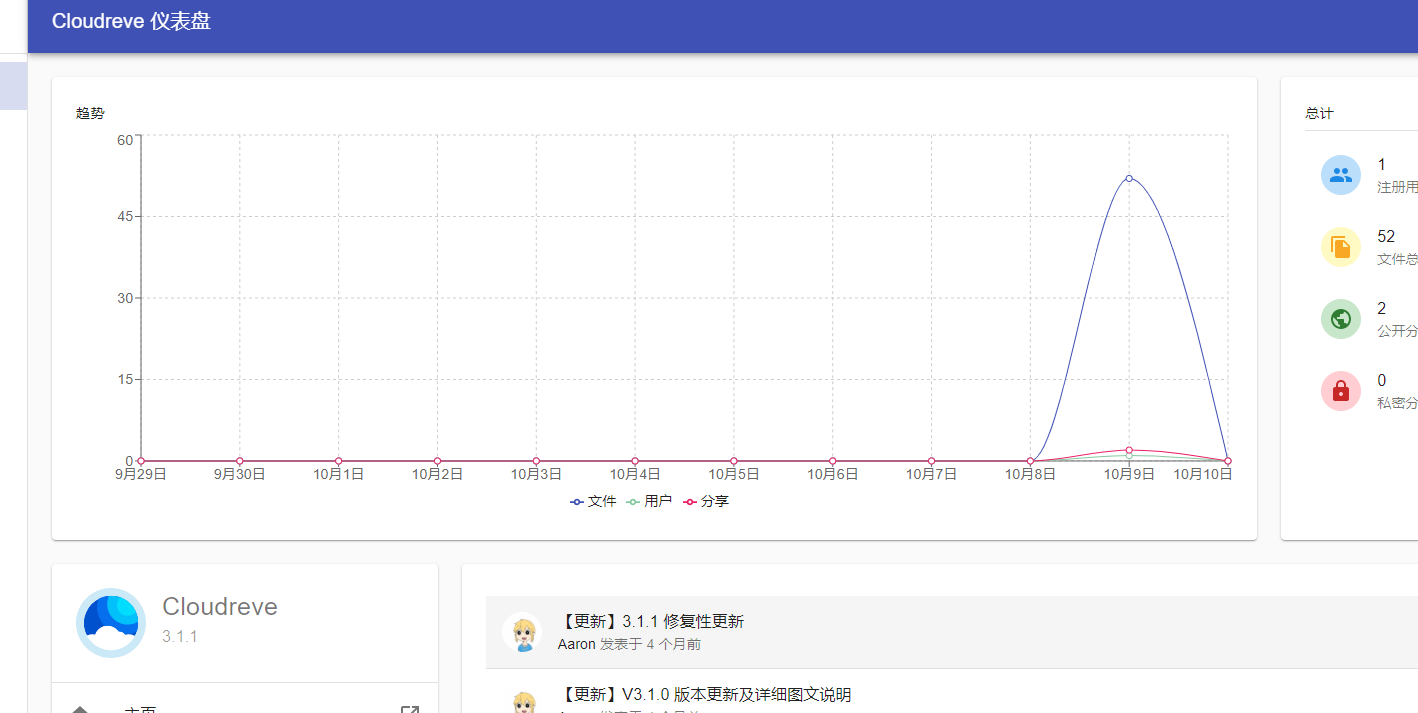
支持的存储策略:
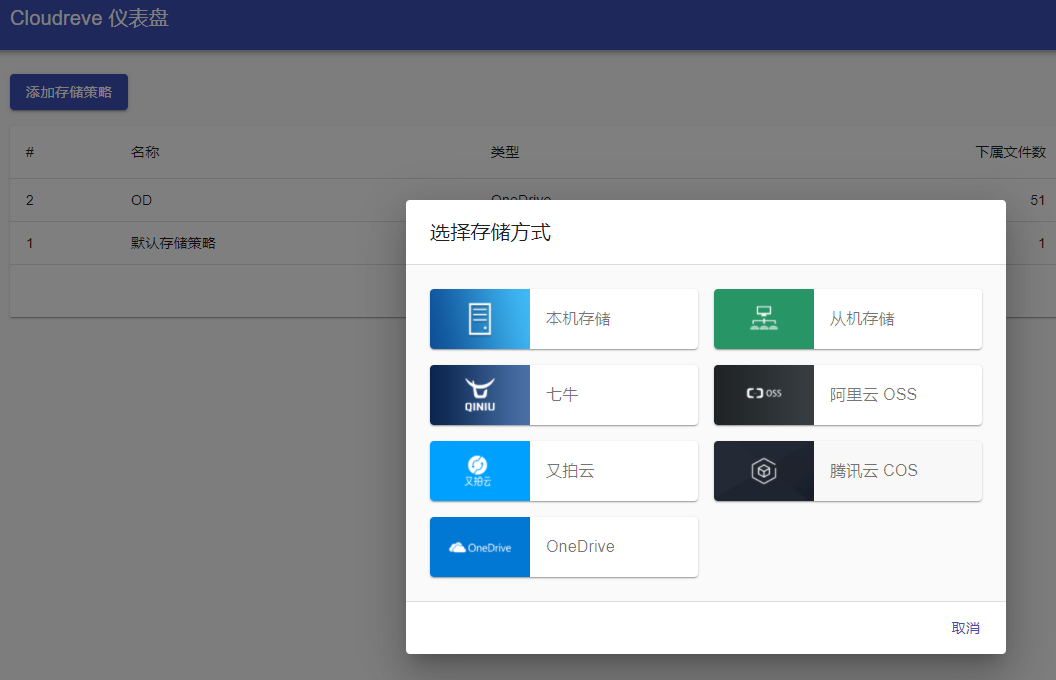
添加oneindex存储策略时详细的引导:
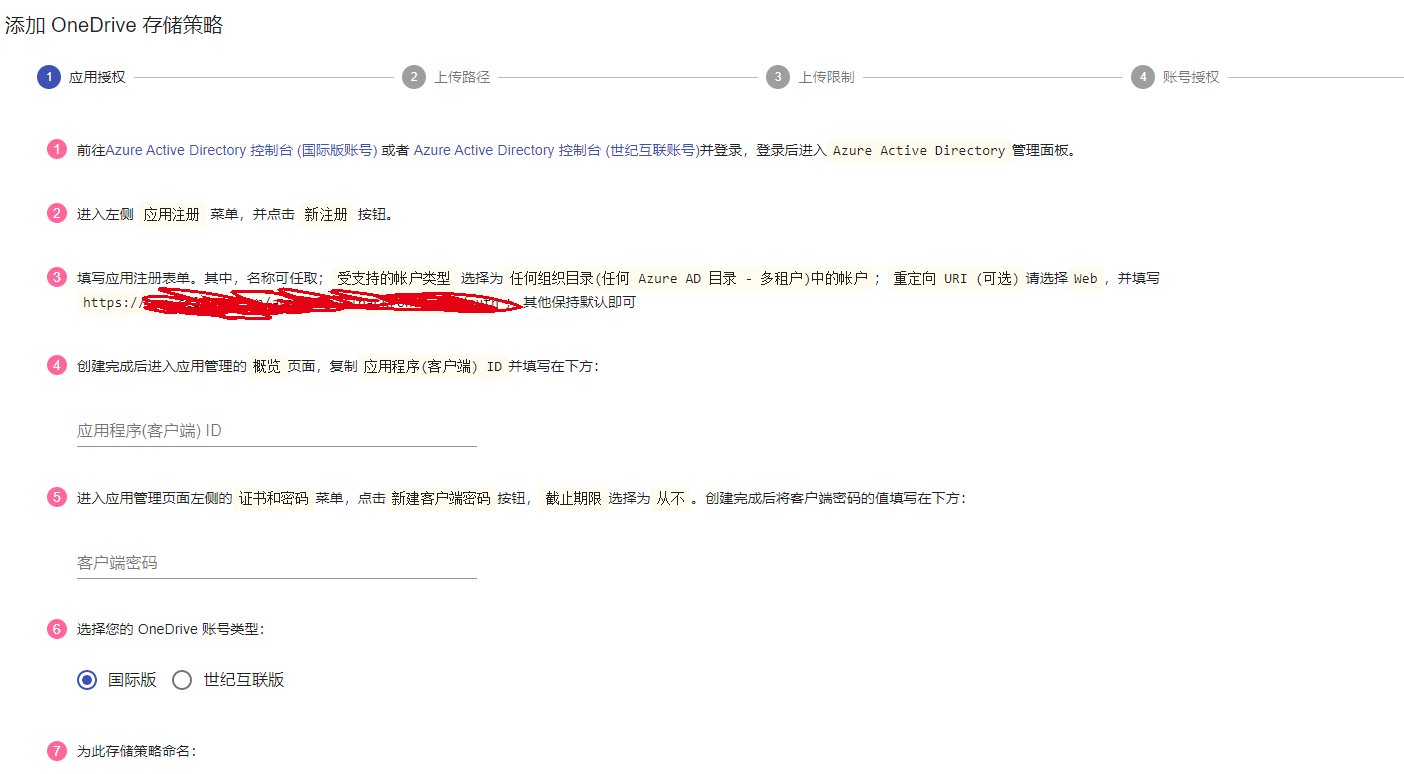
创建WebDAV:
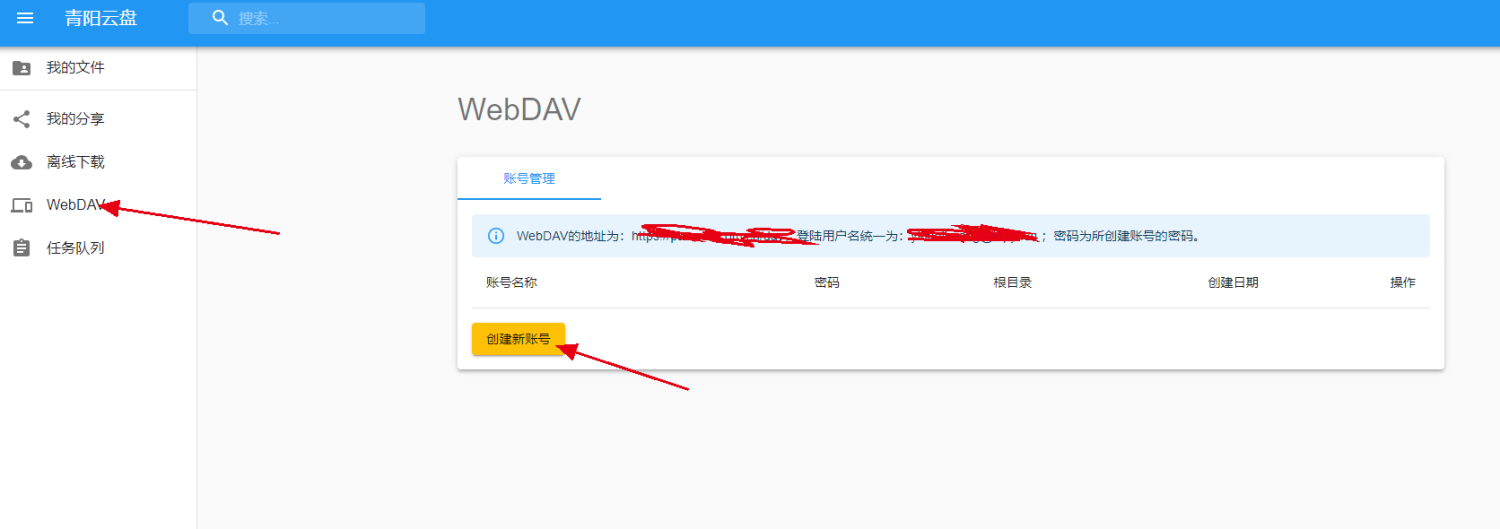
9、最后
从我当前使用体验来看,效果很不错,功能强大,支持存储种类也多,利用OD秒变大盘鸡 。
从安装看真的是很简单了,比之前的v2版本安装简单的多。
场景使用:可以使用 Cloudreve 搭建个人用网盘、文件分享系统,亦或是针对大小团体的公有云系统。
- 海报
 456主机测评
456主机测评